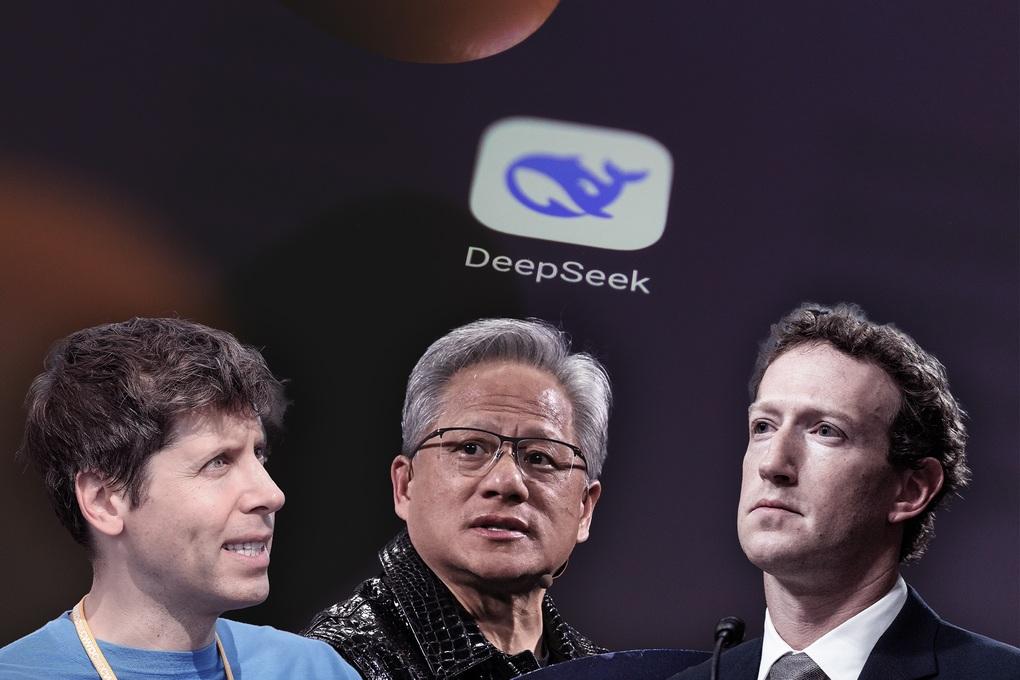- 1
Sẽ chẳng có gì đáng nói nếu như bạn vẫn tiếp tục sử dụng IDM để download trên mediafire nhưng sẽ có những trường hợp rất hay xảy ra như đang down mà mạng lại bị rớt, mất điện và các tập tin bạn đang download bằng IDM bỗng dưng không download lại được nữa. Để trợ giúp người dùng trong những trường hợp như thế này IDM có một tính năng rất hay đó là Resume Downloaded cho phép người dùng có thể tiếp tục down những tập tin đang download dở bằng IDM.

- 2Có thể nói rằng tính năng này là rất hay khi cho phép người dùng tiết kiệm thời gian mà không phải download lại tập tin đó từ đầu. Hầu hết thời gian thì tính năng này hoạt động khá tốt nhưng cũng có những lúc nó "dở chứng" khi báo lỗi và bạn không thể tiếp tục download lại được nữa. Phần lớn người dùng khi gặp lỗi này sẽ tỏ ra ngán ngẩm và chấp nhận download lại từ đầu. Với những tập tin có dung lượng nhỏ thì đó cũng không phải là nỗi bực dọc quá lớn nhưng nếu như bạn đang download một bộ phim có nhiều liên kết mediafire và tất cả những liên kết đó đã download được một nửa hay tệ hơn là gần xong. Lúc này thì sự bực dọc đã biến thành khó chịu bởi bạn sẽ phải tốn thời gian download lại từ đầu. Nhưng nếu như bạn đã biết thủ thuật dưới đây thì bạn sẽ không còn phải "bó tay" nữa mỗi khi IDM "dở chứng".

- 3Trước hết bạn hãy mở cửa sổ của IDM lên và tìm tới tập tin đang download dở, bạn hãy bấm chuột phải vào tập tin này rồi chọn Properties.

- 4Một cửa sổ mới sẽ hiện ra, bạn hãy để ý mục Referer, đây chính là nơi chứa liên kết của tập tin download mà bạn đã copy vào trình duyệt để download bằng IDM. Bạn hãy copy lại liên kết này.

- 5Một cửa sổ mới sẽ hiện ra, bạn hãy để ý mục Referer, đây chính là nơi chứa liên kết của tập tin download mà bạn đã copy vào trình duyệt để download bằng IDM. Bạn hãy copy lại liên kết này.

- 6Trong trường hợp bạn sử dụng trình duyệt Chrome, bạn cũng làm như thế nhưng với tùy chọn là Sao chép địa chỉ liên kết.
 Bây giờ bạn hãy tiếp tục mở lại cửa sổ Properties của tập tin đang download dở trong cửa sổ ứng dụng IDM. Ở mục Address, bạn hãy xóa địa chỉ liên kết cũ đi rồi dán địa chỉ liên kết mới vào. Tiếp theo bạn hãy bấm OK để lưu lại các thay đổi.
Bây giờ bạn hãy tiếp tục mở lại cửa sổ Properties của tập tin đang download dở trong cửa sổ ứng dụng IDM. Ở mục Address, bạn hãy xóa địa chỉ liên kết cũ đi rồi dán địa chỉ liên kết mới vào. Tiếp theo bạn hãy bấm OK để lưu lại các thay đổi.
- 7Giờ thì bạn hãy bấm chuột phải lại vào tập tin đang download dở và chọn Resume Downloaded và bạn sẽ thấy tập tin của bạn được tiếp tục download bởi IDM rồi đấy.
 Thủ thuật này sẽ tỏ ra hữu ích khi mà bạn đang download nhiều tập tin trên mediafire bằng IDM mà ứng dụng này trở nên "khó bảo".
Thủ thuật này sẽ tỏ ra hữu ích khi mà bạn đang download nhiều tập tin trên mediafire bằng IDM mà ứng dụng này trở nên "khó bảo".